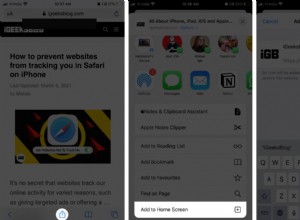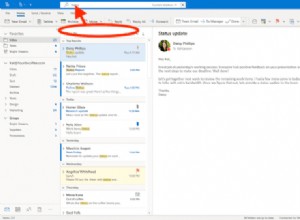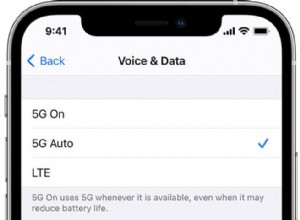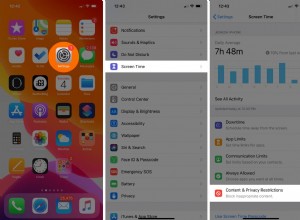هل تتعامل مع الكثير من الملفات ، وفي بعض الأحيان تضطر إلى تغيير امتداد الملف؟ إذا كانت الإجابة بنعم ، فيجب أن تكون قد صادفت تحذيرًا يفيد بأن macOS يلقيك كلما قمت بتغيير امتداد الملف.
قد يكون هذا مزعجًا لشخص يعرف ما يفعله. لحسن الحظ ، هناك طريقتان سهلتان للتخلص منه على جهاز Mac. دعونا نلقي نظرة.
إيقاف التحذير من تغيير امتداد الملف في macOS باستخدام Finder
- شغّل Finder على جهاز Mac.
- انتقل إلى شريط القائمة العلوي وحدد الباحث → التفضيلات .
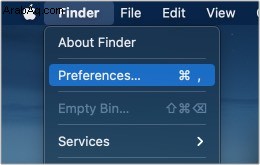
- في لوحة التفضيلات ، حدد خيارات متقدمة علامة التبويب.
- قم بإلغاء تحديد " عرض التحذير قبل تغيير أحد الإضافات ".
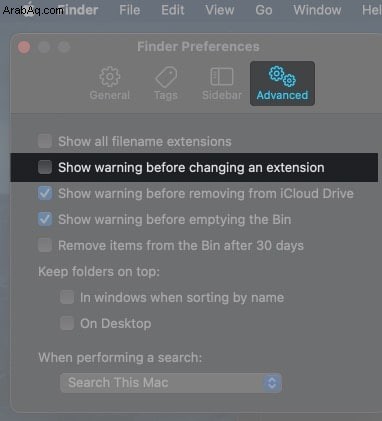
وهناك لديك. لن ترى التحذير بعد الآن عند تغيير امتداد الملف. لتمكين التحذير ، ما عليك سوى تكرار الخطوات المذكورة أعلاه وإعادة تحديد الخيار.
كيفية تعطيل تحذير تغيير امتداد الملف باستخدام Terminal
- قم بتشغيل Terminal بالانتقال إلى التطبيقات → الأدوات المساعدة → محطة عبر الباحث أو المشغل.
- انسخ والصق الأمر التالي واضغط على Enter.
defaults write com.apple.finder FXEnableExtensionChangeWarning -bool false - بعد ذلك ، أدخل هذا الأمر
killall Finder. سيعيد تشغيل Finder بالإعدادات الجديدة.
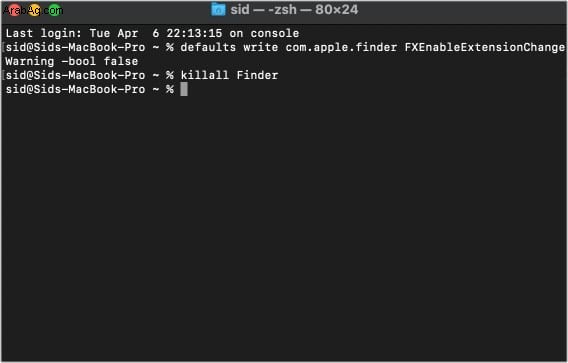
ملاحظة :لإعادة تمكين تحذير تغيير امتداد الملف ، انسخ والصق الأمر التالي في Terminal defaults write com.apple.finder FXEnableExtensionChangeWarning -bool true واتبع الخطوات المذكورة أعلاه.
نصيحة :يمكنك أيضًا تمكين إظهار أسماء امتداد الملفات على جهاز Mac.
هل من الآمن تعطيل تحذير Mac الخاص بـ "تغيير امتداد الملف"؟
من الجيد تمامًا تعطيل التحذير إذا كنت تعرف ما تفعله وتغير امتدادات الملفات لفترة طويلة. ومع ذلك ، إذا لم تكن لديك فكرة عن ذلك ، فإنني أوصي بعدم تعطيله ، لأنه يساعدك في تجنب الأخطاء.
آمل أن يكون هذا البرنامج التعليمي مفيدًا ، ويمكنك الآن تغيير امتدادات الملفات بسلام بسرعة فائقة.
اقرأ المزيد:
- 30 أفضل ملحقات Chrome
- كيفية كتم صوت علامات التبويب في Chrome على أجهزة Mac و Windows PC
- مقارنة بين Safari و Chrome:أي متصفح أفضل لأجهزة iPhone و Mac